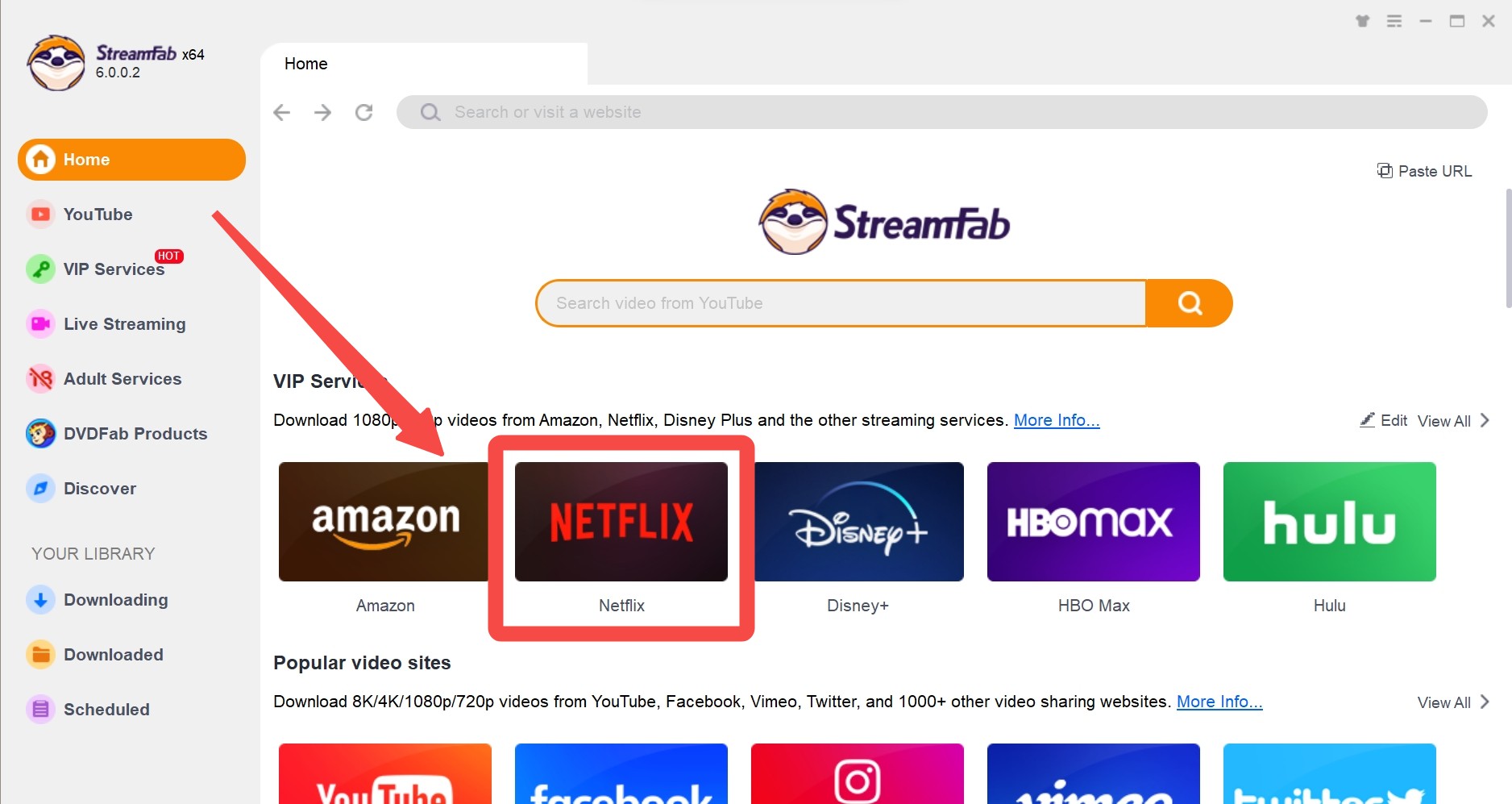Comment télécharger Netflix en MP4 pour une visionnage flexible en 2025 [PC/Mobile]
Résumé : Vous souhaitez transférer des téléchargements Netflix vers d'autres appareils pour les lire, mais vous constatez que le format est nfv au lieu de mp4 ? Est-il possible de télécharger Netflix au format MP4 ? Bien sûr, cet article vous expliquera comment faire.
Introduction
Si vous souhaitez accéder à vos vidéos Netflix préférées partout et sur n'importe quel appareil, sans aucune limitation ni restriction, convertir Netflix en MP4 s'avérera très pratique.
Cependant, les téléchargements Netflix sont protégés au format NFV, ce qui impose de nombreuses limites et vous permet de visionner des vidéos uniquement via l'application Netflix. De plus, Netflix stipule que le contenu téléchargé ne peut être visionné hors ligne que pendant 30 jours et expirera dans les 48 heures. Mais si vous pouviez contourner la protection DRM de Netflix et convertir ou télécharger Netflix en MP4, tout serait simplifié. C'est ce dont cet article va discuter.
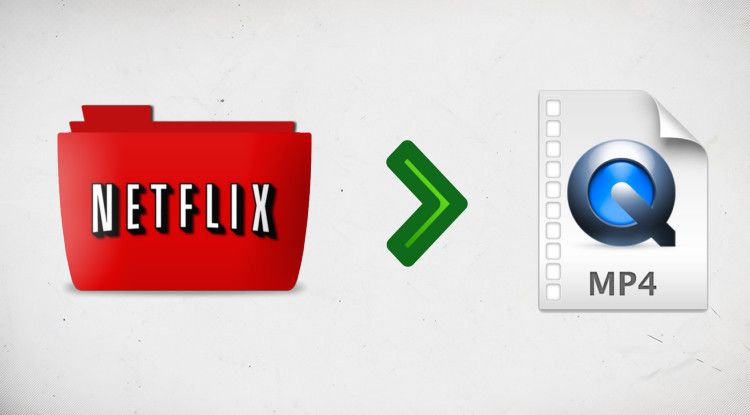
Pourquoi avons-nous besoin de télécharger Netflix en MP4 ?
Convertir Netflix au format MP4 semble être la manière la plus simple et la plus intelligente de regarder Netflix hors ligne et de rendre vos contenus Netflix préférés accessibles sur n'importe quel appareil. Est-ce vraiment le cas ? Pourquoi ?
- Le fichier MP4 est compatible avec de nombreux dispositifs portables tels que les téléphones mobiles, les tablettes, etc.
- Les fichiers MP4 n'expireront pas après un certain temps ni ne seront supprimés.
- Le format MP4 ne rencontrera aucune problématique ni d'erreurs lorsque vous regardez hors ligne.
Comment télécharger Netflix en MP4 1080P [PC & Mobile]
1. Télécharger Netflix en MP4 sur Win & Mac en 1080P sans perte ✅
Lors de notre recherche sur la manière de télécharger et de convertir Netflix en MP4 en ligne, nous avons découvert que certains utilisateurs recommandaient notre téléchargeur de vidéos Netflix sur un fil de discussion Reddit :
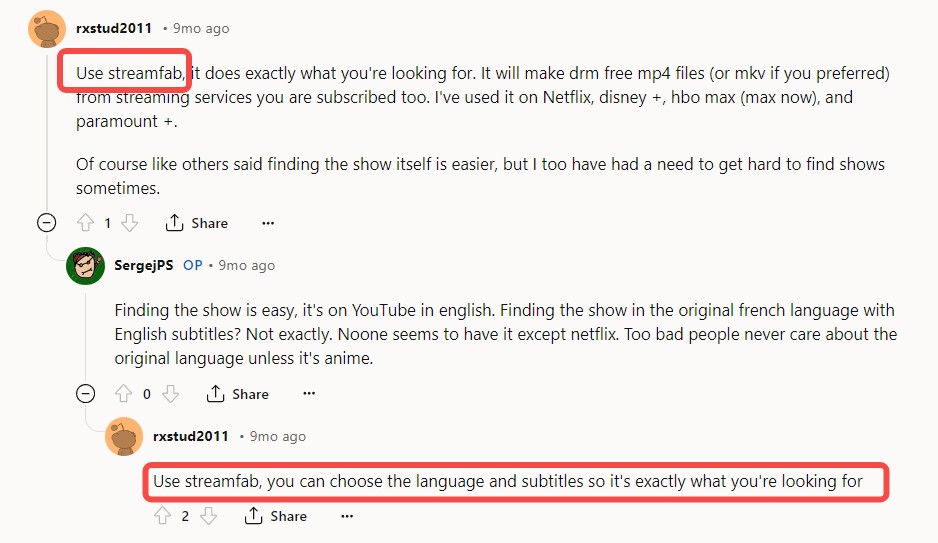
Il est extrêmement gratifiant de recevoir des avis positifs et des recommandations de la part des utilisateurs sur les réseaux sociaux ❤️, afin d'aider ces derniers à mieux comprendre ces conseils, et si vous avez des préoccupations concernant le téléchargement de Netflix en MP4, pas d'inquiétude, dans cet article, nous vous présenterons une introduction détaillée sur la manière de télécharger Netflix en MP4 sur vos appareils Win ou Mac sans perte de qualité.
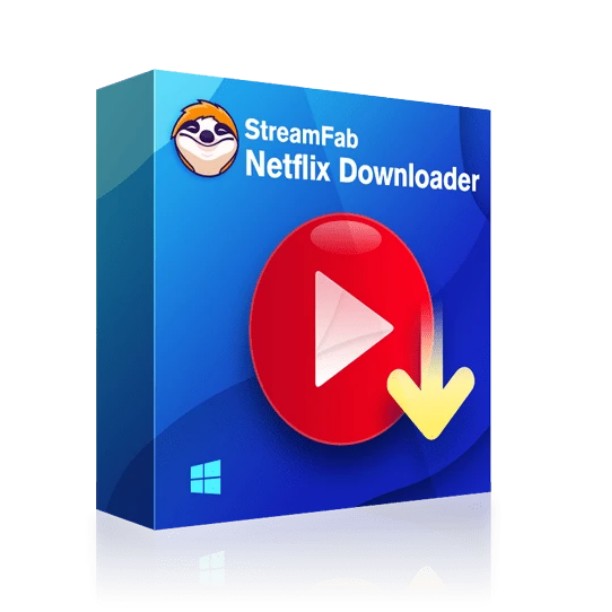
Téléchargez facilement des films de Netflix au format MP4 sur votre Mac ou Windows avec une qualité HDR 1080p complète et un audio Atmos/EAC3 5.1, et profitez de vos vidéos hors ligne.
- Téléchargez Netflix en MP4 de n'importe quel pays pour une durée illimitée.
- Enregistrez Netflix au format MP4, MKV et MP3 pour une lecture flexible sur d'autres appareils.
- Supprimez les publicités des fichiers MP4 de Netflix téléchargés, peu importe votre plan.
- Téléchargements illimités avec une qualité 1080p HDR & une piste audio EAC3 5.1 ou AAC 2.0.
- Option de téléchargement avec codecs H.264 ou H.265 pour économiser de l'espace de stockage sur votre appareil.
- Obtenez des téléchargements avec les sous-titres et les métadonnées les mieux adaptés à vos besoins.
- Les vidéos nouvellement publiées programmées seront téléchargées automatiquement.
Étapes détaillées sur la façon de convertir les fichiers Netflix en MP4 avec StreamFab Netflix Downloader:
Téléchargez le téléchargeur vidéo Netflix
Installez StreamFab Netflix Downloader sur votre appareil et ouvrez l'interface
Choisissez le service de streaming
Appuyez sur Services VIP pour trouver l'icône Netflix, connectez-vous à votre compte Netflix, et recherchez les films que vous désirez. Vous pouvez également copier et coller l'URL de votre vidéo directement dans la barre d'adresse de la page d'accueil.
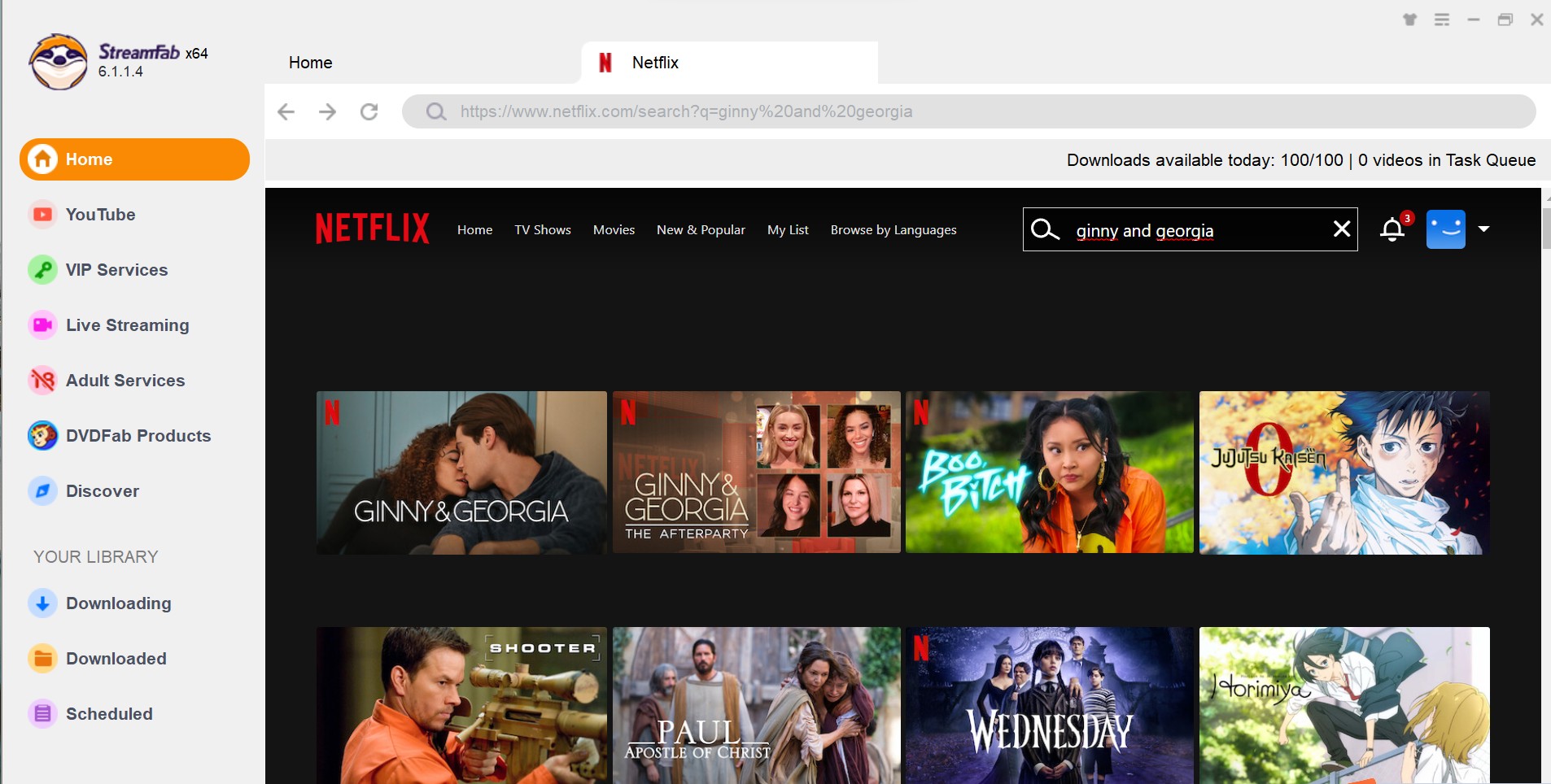
Personnalisez le fichier
Recherchez la vidéo et lancez-la, puis une fenêtre contextuelle vous demandera vos options vidéo. Vous pourrez choisir la langue audio et les sous-titres, et définir le format sur 'MP4'.
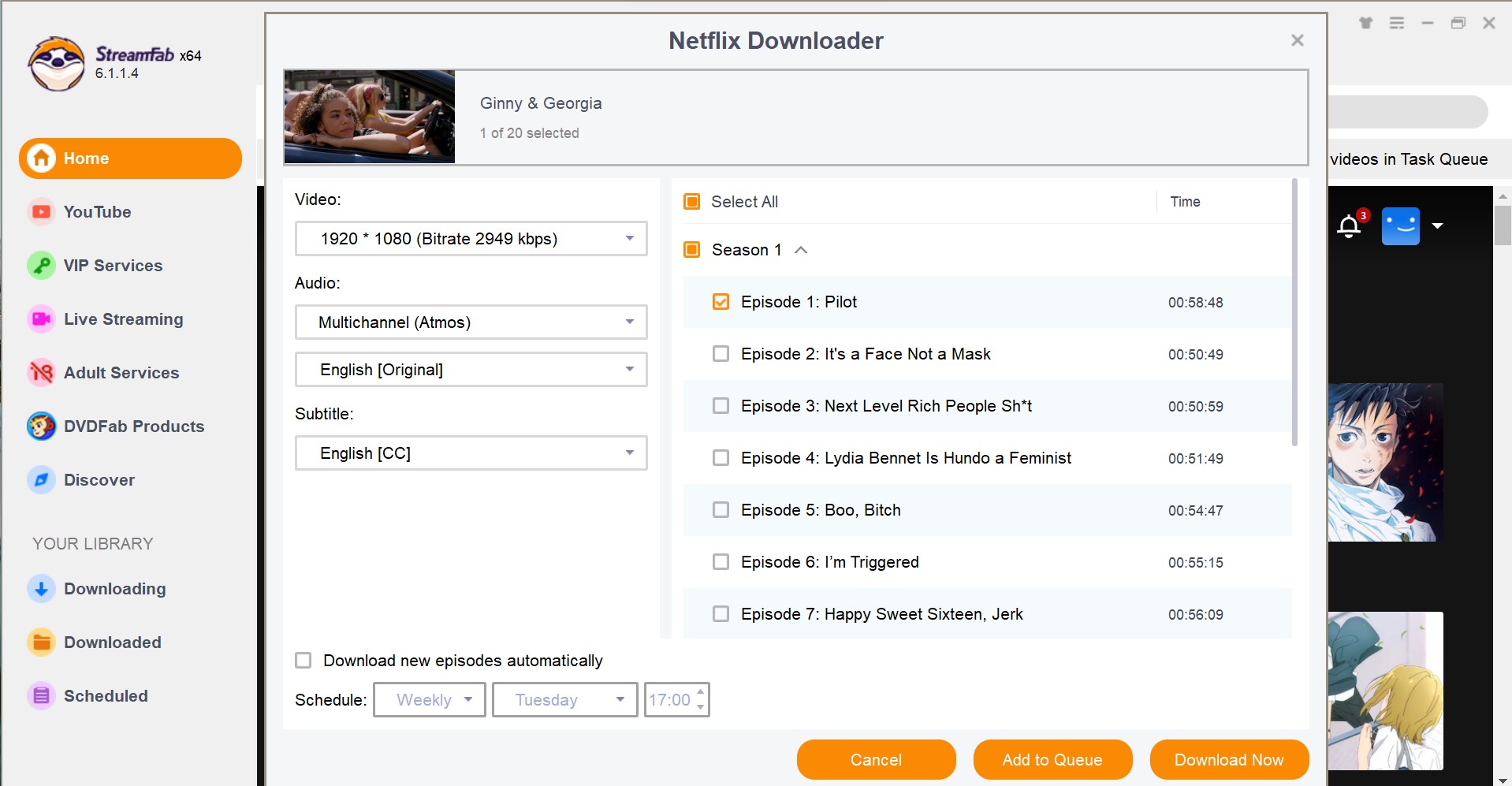
Cliquez sur le bouton de téléchargement
Après la personnalisation, vous pouvez télécharger le Netflix en MP4 immediatamente ou l'ajouter à la file d'attente.
Liens connexes :
- Critique de StreamFab Netflix Downloader
- comment télécharger des vidéos Netflix en MKV
2. Comment enregistrer Netflix en MP4 sur PC ?
Une méthode alternative pour télécharger Netflix en MP4 consiste à enregistrer l'écran de la vidéo. Vous pouvez essayer cette méthode, mais en utilisant l'enregistreur par défaut, vous n'obtiendrez qu'une vidéo à écran noir. Cela est dû à la gestion des droits numériques (DRM) que Netflix utilise pour protéger son contenu de streaming et téléchargeable contre la copie ou l'accès.
Pour contourner ce problème, vous aurez besoin d'un enregistreur de médias en streaming, comme PlayOn et Audials. Ces deux assistants vous aident à capturer la plupart des vidéos Netflix et à les enregistrer au format MP4. Prenons Audials comme exemple, les étapes sont les suivantes :
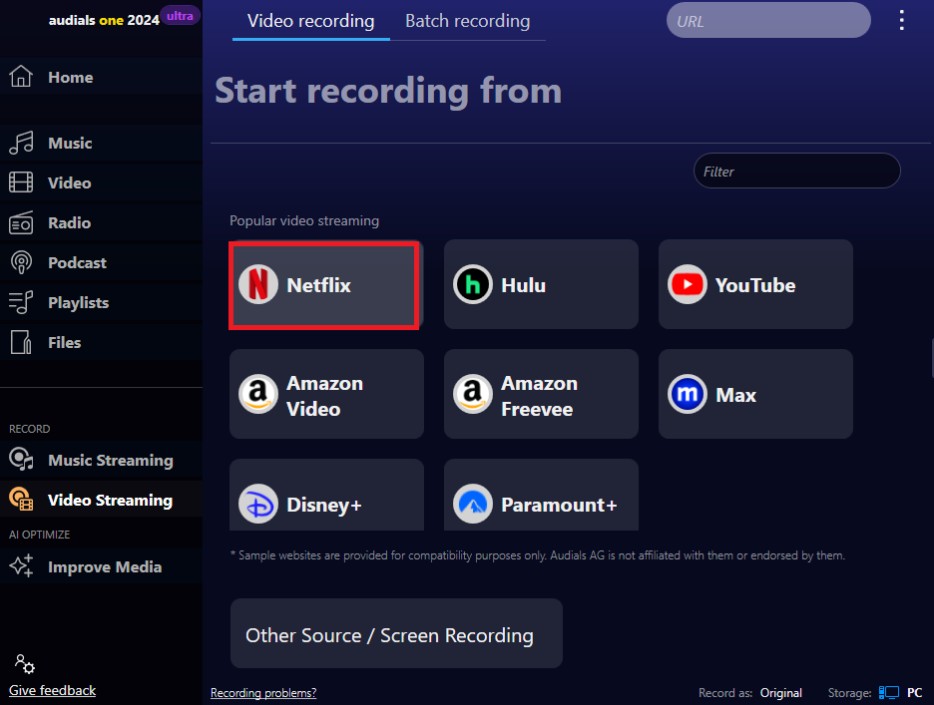
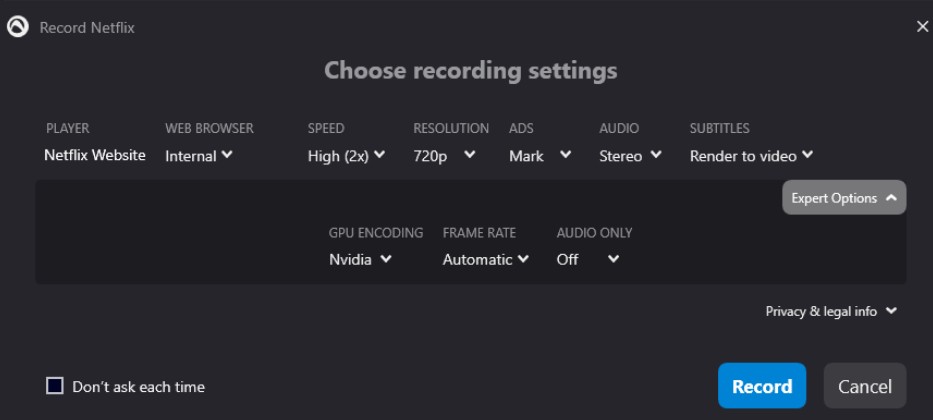
Si vous choisissez de faire un enregistrement d'écran de Netflix, certaines limites ne peuvent être évitées. Par exemple :
- Les erreurs d'écran noir ne peuvent pas être contournées à 100%
- Il faut beaucoup de temps pour obtenir des fichiers MP4 enregistrés de Netflix. Pour des clips courts, cette méthode fonctionne bien, mais pour des épisodes ou des films entiers, cela prend trop de temps
- Les fichiers MP4 de Netflix enregistrés sont de faible qualité, avec des problèmes de désynchronisation entre l'audio et la vidéo
Par conséquent, nous avons considéré l'enregistrement de Netflix au format MP4 comme une alternative, plutôt qu'un choix principal. Pour ceux qui recherchent des vidéos Netflix MP4 en haute définition et sans perte, choisir StreamFab serait plus approprié.
3. Comment extraire Netflix en MP4 sur mobile ?
Si vous recherchez des méthodes pour transformer Netflix en format MP4 sur des appareils Android, vous êtes au bon endroit. En utilisant StreamFab pour Android, vous pouvez facilement convertir des vidéos Netflix en MP4, offrant des résolutions de 720p ou 1080p, ainsi que des pistes audio AAC 2.0.
De plus, cela vous permet de télécharger sans effort des vidéos en streaming des grands OTT comme Amazon et Netflix, ainsi que plus de 1000 autres sites, sur vos appareils Android.

- Facilité à trouver des films/séries sur différents services de streaming
- Support pour sélectionner et télécharger des vidéos grâce à son navigateur intégré
- Enregistrez vos vidéos Netflix téléchargées au format MP4
- Conservez vos langues audio et sous-titres dans votre langue maternelle
- Téléchargez des vidéos simultanément à une vitesse accélérée

- Il convient de noter qu’actuellement, pour les utilisateurs mobiles, ce logiciel est uniquement disponible pour les appareils Android, ce qui permet aux utilisateurs de sauvegarder les vidéos Netflix au format mp4. Si vous êtes un utilisateur iOS, vous pouvez utiliser StreamFab pour sauvegarder Netflix au format mp4 sur votre PC, puis transférer les films Netflix sur une clé USB ou vers votre iPhone ou iPad.
FAQs
Les vidéos Netflix sont téléchargées par défaut en format NFV. Si vous souhaitez télécharger Netflix en MP4, vous avez besoin d'un assistant tel que StreamFab. Vous pouvez trouver les étapes détaillées d'opération dans cet article.
Pour la plupart des titres, vous pouvez conserver le téléchargement jusqu'à 30 jours. Une fois que vous commencez à regarder un titre téléchargé, vous disposez généralement de 48 heures pour terminer le visionnage avant qu'il n'expire. Si vous souhaitez télécharger un film Netflix sur votre ordinateur portable et sauvegarder Netflix en MP4 sur votre appareil de manière permanente, il est préférable d'utiliser un téléchargeur tel que StreamFab.
Conclusion
Si avoir Netflix répond à votre quête de divertissement total, profitez cette fois de l'intégralité de la bibliothèque Netflix sans connexion internet ni aucune limitation en ligne tout en explorant Netflix en MP4. Si vous souhaitez partager vos contenus Netflix préférés avec vos amis et votre famille pour une visionnage de groupe hors ligne simultané, profitez des fonctionnalités les plus précieuses de StreamFab Netflix Downloader ou d'autres outils mentionnés dans cet article.